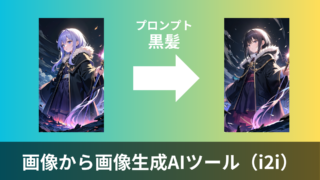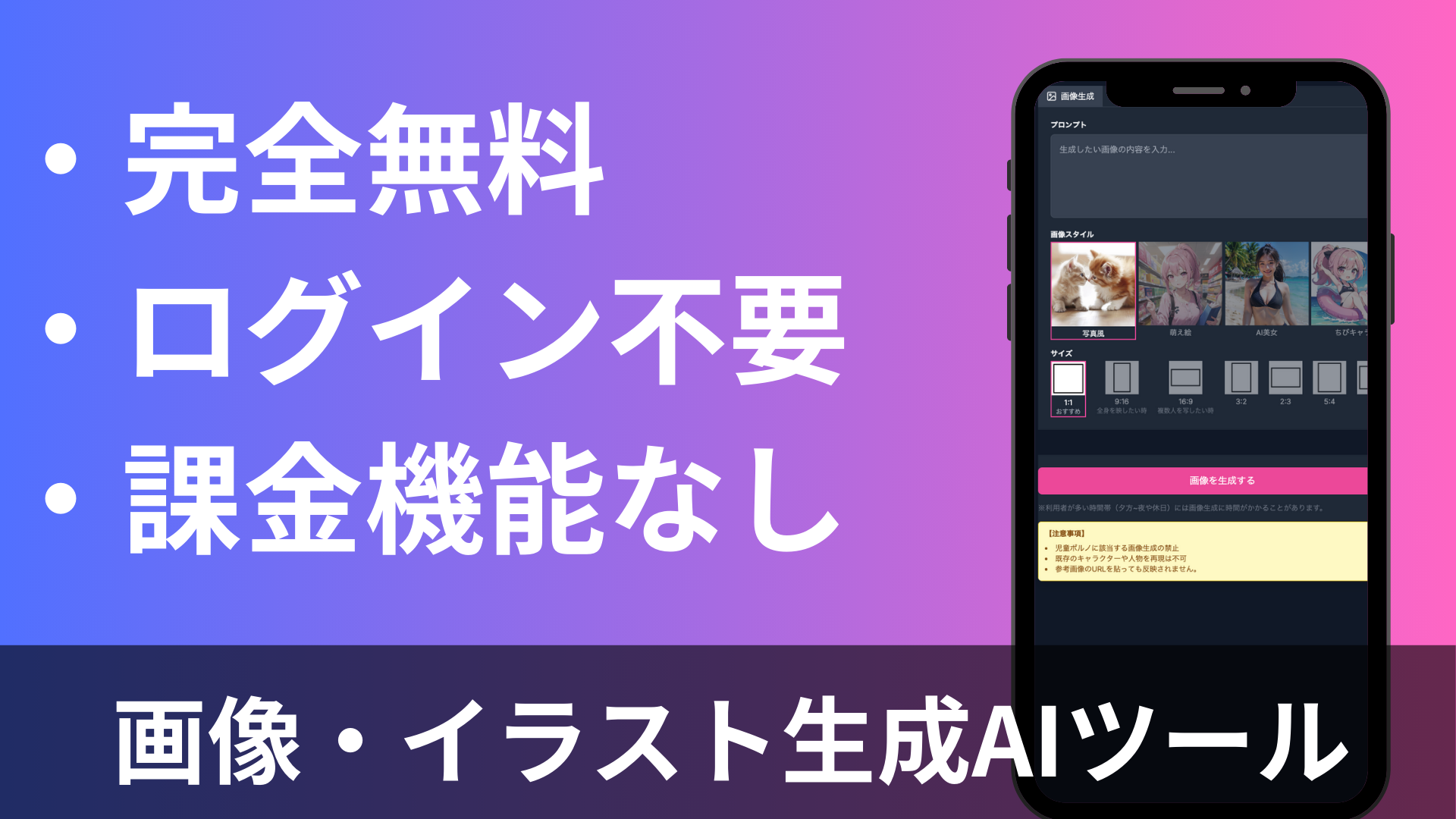AIイラストを画像から簡単に作る方法!無料で使えるツールとコツを徹底解説【初心者向け】

「AIイラストを作ってみたいけれど難しそう」「AIイラストの作成にはお金がかかるのでは?」そんな風に悩んでいる方は少なくありません。
そんなAIイラスト初心者の方でも手軽に試せるのが、画像からAIイラストを簡単に作成するツールです。例えば「写真のイラスト化」や「画像の一部変更」などが簡単に作成できます。画像と簡単なプロンプトを入力するだけで、わずか数分でプロ並みのイラストを生成できるのが魅力です。
本記事では、初心者向けにAIイラストを画像から作成する方法を徹底解説します。さらに、無料で使えるツールや具体例、上手に使えるコツも紹介します。画像生成AIに興味があるけれど、なかなか始められない方は、ぜひこの記事を参考にしてみてください。
当サイト、Ainovaでは、画像から画像を生成するAIイラストメーカー【Ainova AI(i2i)】を無料で提供しています。ログイン不要、回数制限なしで、初心者でも安心して使えますので、ぜひ気軽にお試しください。
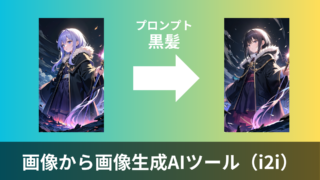
AIイラストとは

AIイラストとは、人工知能(AI)を使って作成されるイラストです。AIは、大量の画像データを学習し、それを元に新しいイラストを生成します。そのため、ユーザーは複雑なデザインや絵画のスキルがなくても、簡単に美しいイラストを生成できます。
AIイラストは、リアルな写真風の画像や漫画・アニメ調、水彩画など、多様なスタイルに対応しています。また、プロンプトと呼ばれる短い指示を入力するだけで、簡単に短時間で画像を生成できるのも特徴です。
無料のツールも提供されており、初心者でも気軽に使えます。
当サイトでも、Ainova AIという無料で簡単に使える画像生成ツールを提供していますので、是非試してみてください。
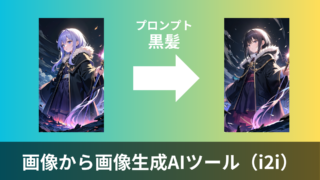
AIイラストの生成方法
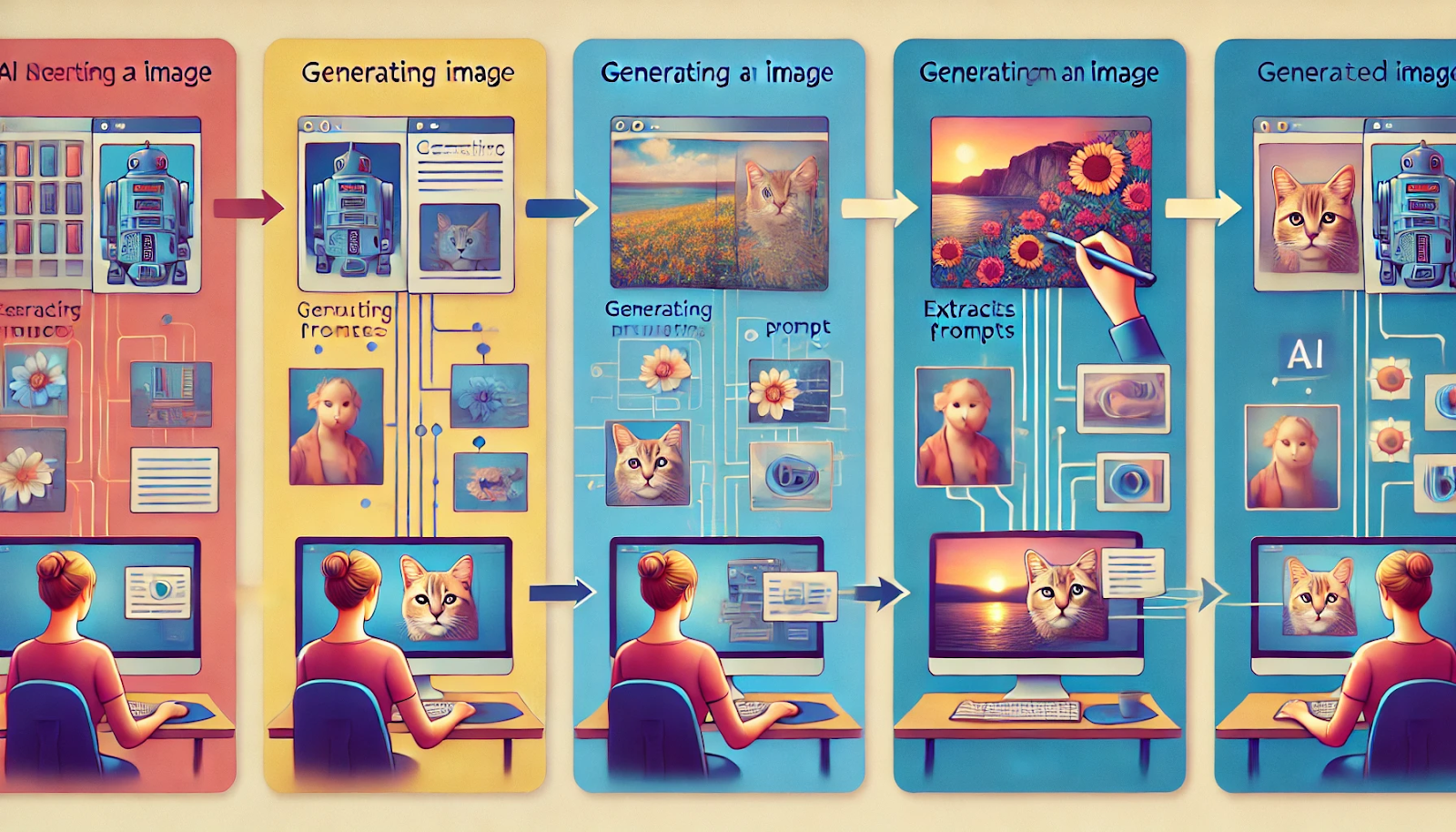
AIイラストの生成方法は主に次の3つです。
プロンプトから生成する
日本語や英語のプロンプトを与えるだけで画像を生成します。プロンプトとは呪文とも言われています。AIに対して「何を書いてほしいか」を伝えることを指します。
「女性」「犬」といったシンプルなものから「浴衣を着て花火大会を楽しむ女性」「公園を走り回る犬」「ビジネス会議中の人々」「未来の都市」といったものまで、さまざまな言葉から画像を生成できます。
「東京タワーの前に現れたティラノサウルス」といった画像を生成することも可能です。ただし、ツールによっては長すぎるプロンプトは正確に読み込むことができないため、注意しましょう。
Ainova AIを使用する際のプロンプトの注意点やコツについて詳しくは、こちらの記事をあわせてご覧ください。

画像から生成する
写真やイラストなど、既存の画像を元に、プロンプトを加えて新たな画像の生成が可能です。「被写体に眼鏡をかける」「背景を変更する」「写真をアニメ風イラストに変更する」など、さまざまな変更が行えます。
画像のバリエーションを広げたい、画像の一部だけを変更したいと考えているときに役立つ機能です。
画像からプロンプトを抽出して生成する
ツールによっては、既存の画像からプロンプトを抽出することが可能です。画像の生成に使われたプロンプトを知りたい時に便利です。
お気に入りの画像と似たような画像が作成したい場合に、一度プロンプトを抽出し利用することで似たような画像を生成することが可能になります。抽出したプロンプトを元に、新たなバリエーションを生成することも可能です。
例えば、Stable Diffusionの「PNG info」などが該当します。
Stable Diffusionについて、詳しくはこちらの記事もあわせてご覧ください。

画像からAIイラストを生成するメリット
画像からAIイラストを生成する主なメリットは次の3つです。
アレンジが容易
画像からAIイラストを生成すると、元の画像に基づいて簡単にアレンジを加えることができます。例えば、特定の部分のみの変更、色やスタイルの変更など、細かな調整が柔軟に行えます。服の色だけ変える、背景のみ変更する、といった調整を行いたい場合に便利です。
元の構図や被写体を保持しつつ、バリエーションを作成するのも容易になるため、クリエイティブな作業において非常に役立つ機能です。また、短時間で繰り返しさまざまなアレンジが試せるため、アイデアを簡単に視覚化できるのもメリットです。
時間と手間の節約
画像を活用してAIイラストを生成すると、一から画像を作成する時間や労力を大幅に削減できます。
従来の手作業でのデザインや編集作業には多くの時間と技術を必要としました。この手法を使えば、一度作成した画像や既存の画像にプロンプトを加えるだけで、瞬時にさまざまな画像が生成できます。
手間をかけずに反復的な修正が行えるため、効率的に目的に沿った画像を作成できる点がメリットです。
例えば、短期間で大量のバリエーションを作成する必要がある場合や、クライアントからの修正依頼に迅速に対応する際などに、この機能が大きな強みとなるでしょう。
一貫性の維持
元の画像に対して、AIを通じてさまざまなスタイルやフィルターを適用することで、同じ画像を異なるアートスタイルや雰囲気で再現できます。例えば、1つの写真を水彩画風や油絵風、アニメ風に変換するなど、多様な表現が可能です。
さらに、複数の画像を統一感のあるビジュアルに仕上げられるのもメリットです。まるで一人のクリエイターが描いたかのようなスタイルの一貫性を維持できるため、デザインの統一感が保てます。
画像からAIイラストを生成するツール3選【無料可】
画像からAIイラストを生成できるツールを3つ紹介します。
Ainova AI
Ainova AIは、登録不要、完全無料でスマホから簡単にAIイラストを生成できるWebベースのサービスです。
画像生成にはStable Diffusionを使っており、シンプルなインターフェースで初心者でも簡単に利用できます。
日本語対応で、日本語プロンプトで簡単に画像生成できますので、英語が苦手な人におすすめです。
ユーザーの責任の下、商用利用にも対応していますので、ぜひ、お気軽にご利用ください。
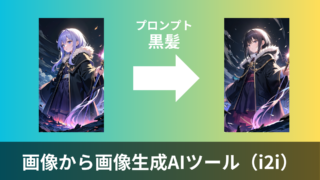
Stable Diffusion
「Stable Diffusion」は、2022年にStability AIによって公開されました。オープンソースのAI画像生成ツールで、アプリで利用するほかローカル環境での利用も可能です。
ローカル環境で利用する場合は、無料で利用できます。ただし、ハイスペックのPCが必要となる点には注意が必要です。
なお、プロンプトは基本的に英語での入力が求められます。
Stable Diffusionのimg2img機能を使うと、画像からAIイラストを生成できます。元になる画像をアップロードして、生成したいイラストのスタイルや内容を示すプロンプトを入力しましょう。
Stable Diffusionについて詳しくはこちらの記事をあわせてご覧ください。

SeaArt
SeaArtは高品質な画像を生成できるツールです。オンラインで簡単に使えるだけでなく、Stable Diffusionをベースにしており、豊富なModelやLoRAも使用できるため、高品質な画像生成が可能です。
日本語のプロンプトにも対応し、無料プランも提供しているため、画像生成にハードルの高さを感じている人にも向いています。
画像をベースに新たなAIイラストを生成する「Img2Img」機能があります。
その他にも、画像に微修正を加えたり類似する新たな画像を生成したりする「コントロールネット」、画像の背景を自動で補完する「AI補完」、画像の顔を別の顔に入れ替える「フェイススワップ」などさまざまな機能があるため、目的に応じて使い分けることが可能です。
SeaArtについて詳しくはこちらの記事を併せてご覧ください。

AIイラストを画像から作る方法
Ainova AIを使って、画像から新たな画像を生成する方法を5ステップで解説します。
完全無料、登録不要で使えるので、初めてAIイラストを生成する人にもおすすめです。
1.Ainova AIの(i2i)にアクセスする
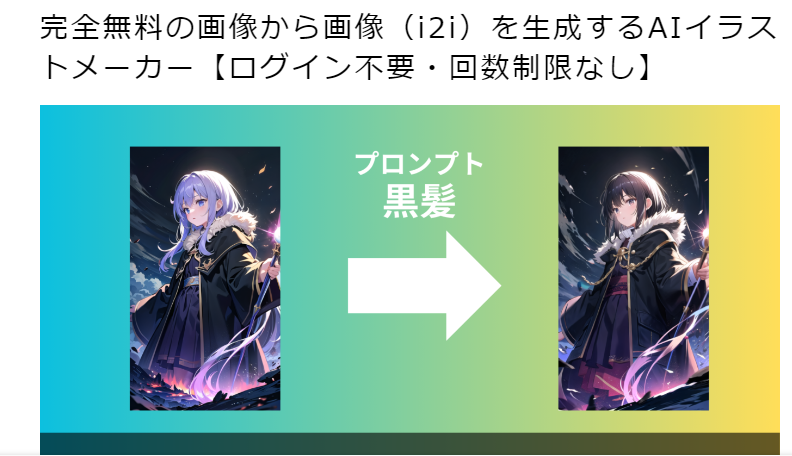
Ainova AIの(i2i)にアクセスしましょう。
2.元画像をアップロードする
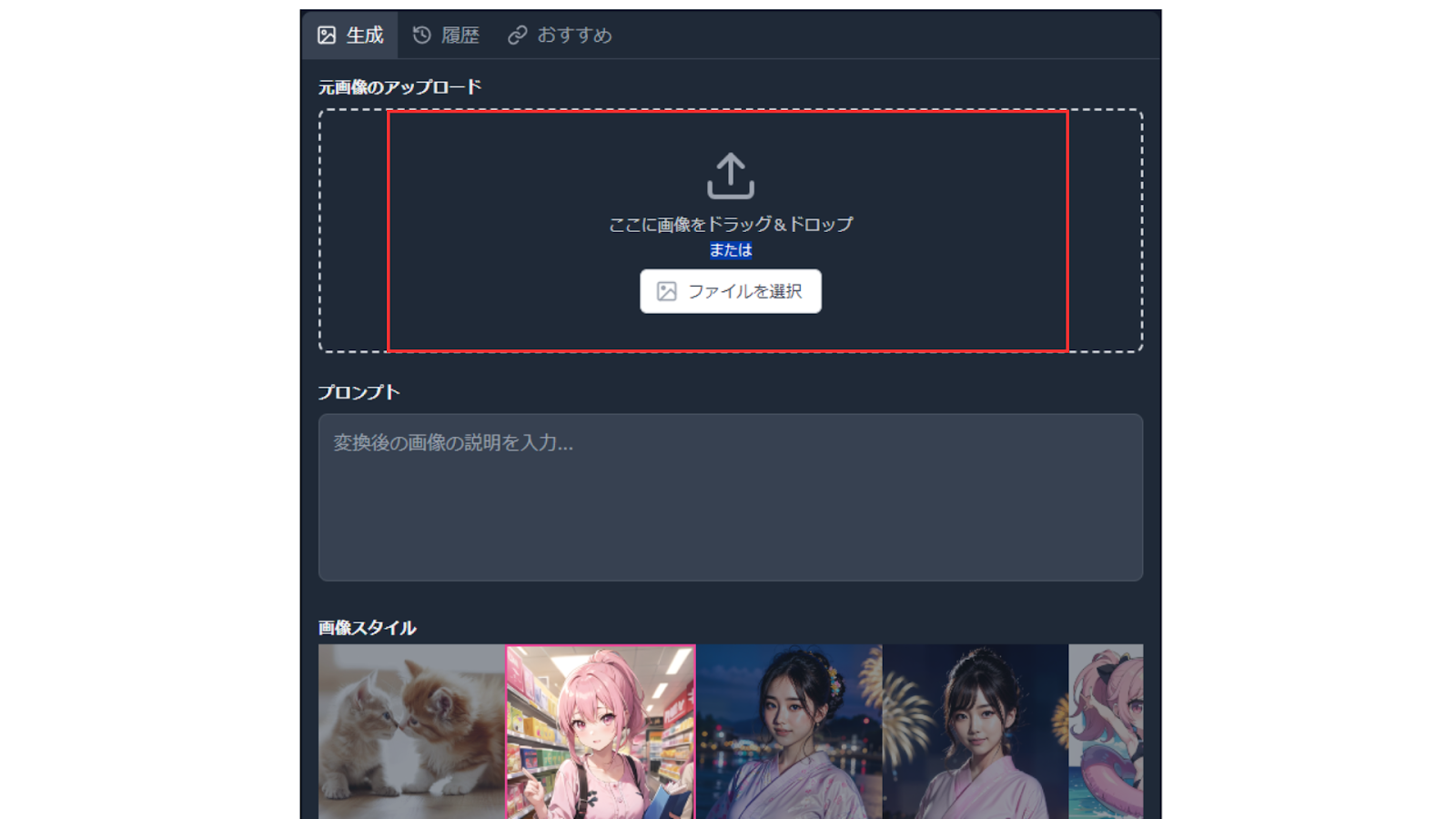
画面の赤枠で囲んでいるスペースに、画像のドラッグ&ドロップ、またはファイルを選択し、元画像をアップロードします。
3.プロンプトを入力する
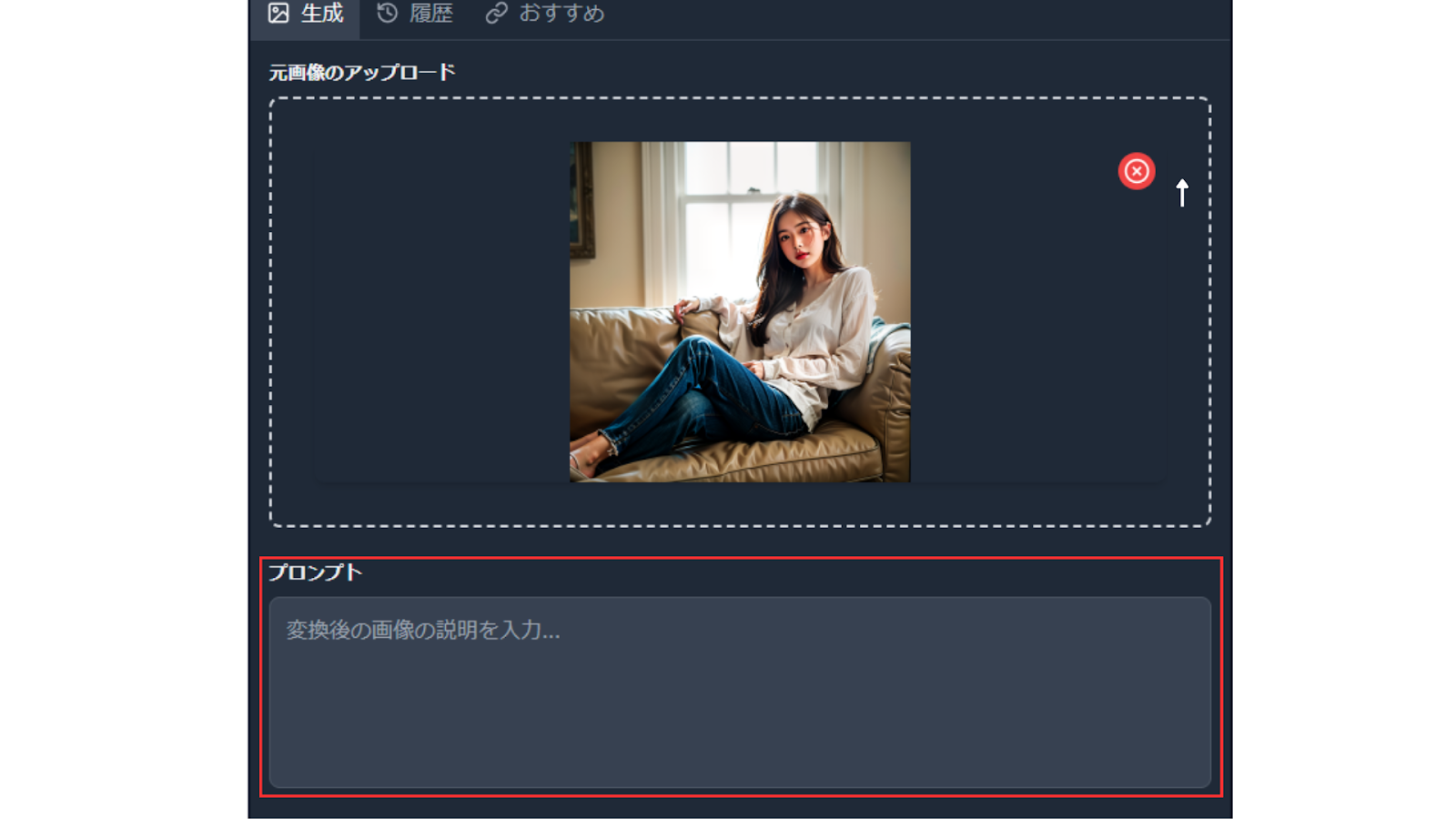
画像をアップロードしたら、プロンプトを入力しましょう。例えば「服をワンピースにする」「背景を海辺にする」などがあるでしょう。
今回は「イラスト風画像にする」と入力しました。
4.画像スタイルを選択する
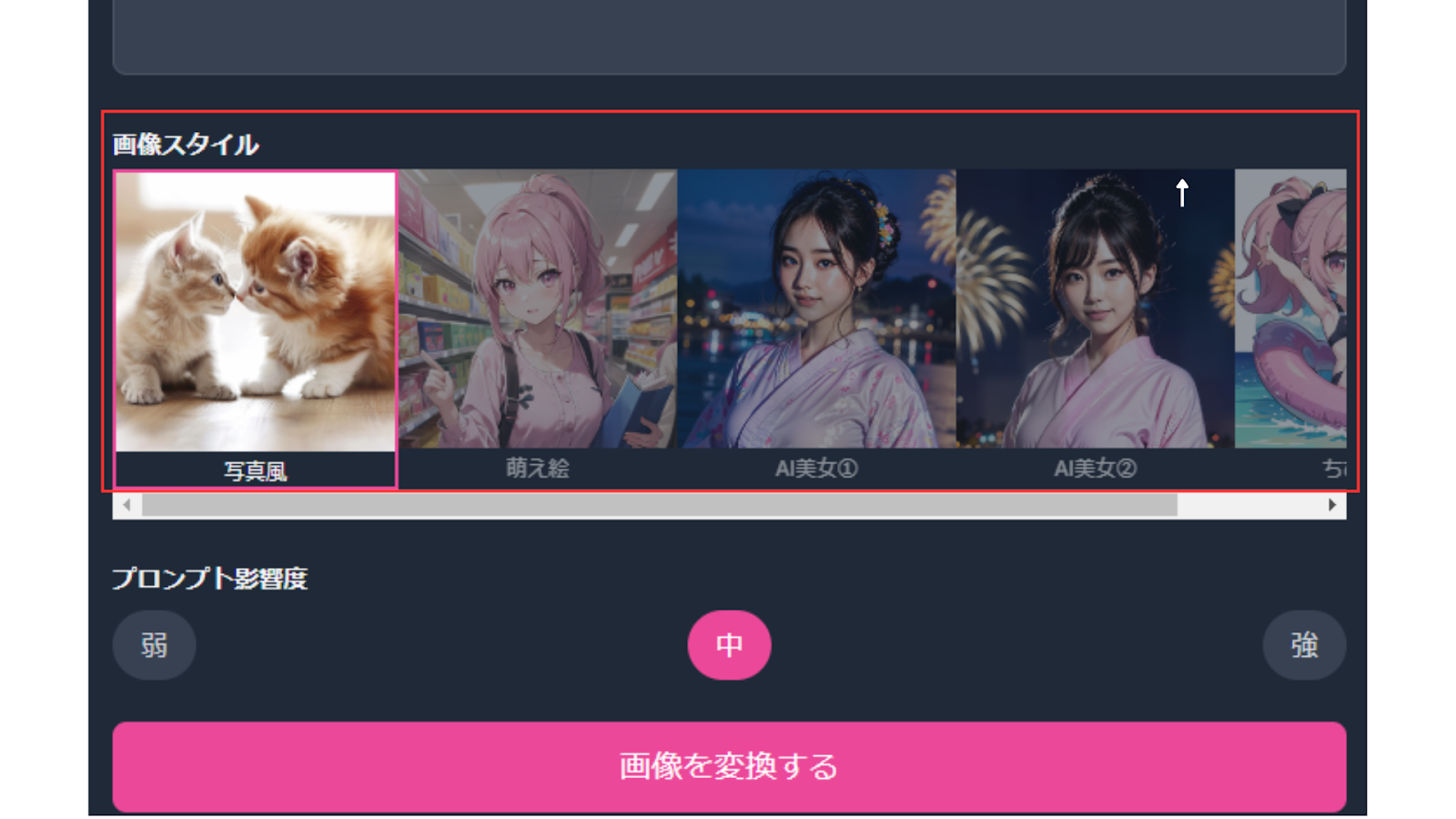
作成したい画風にあわせた画像スタイルを選択しましょう。Ainova AI(i2i)では次の5種類の画像スタイルを準備しています。
- 写真風
- 萌え絵
- AI美女①
- AI美女②
- ちびキャラ
今回はイラストにしたいので「萌え絵」を選択しました。
5.プロンプト影響度を決めて画像を変換する
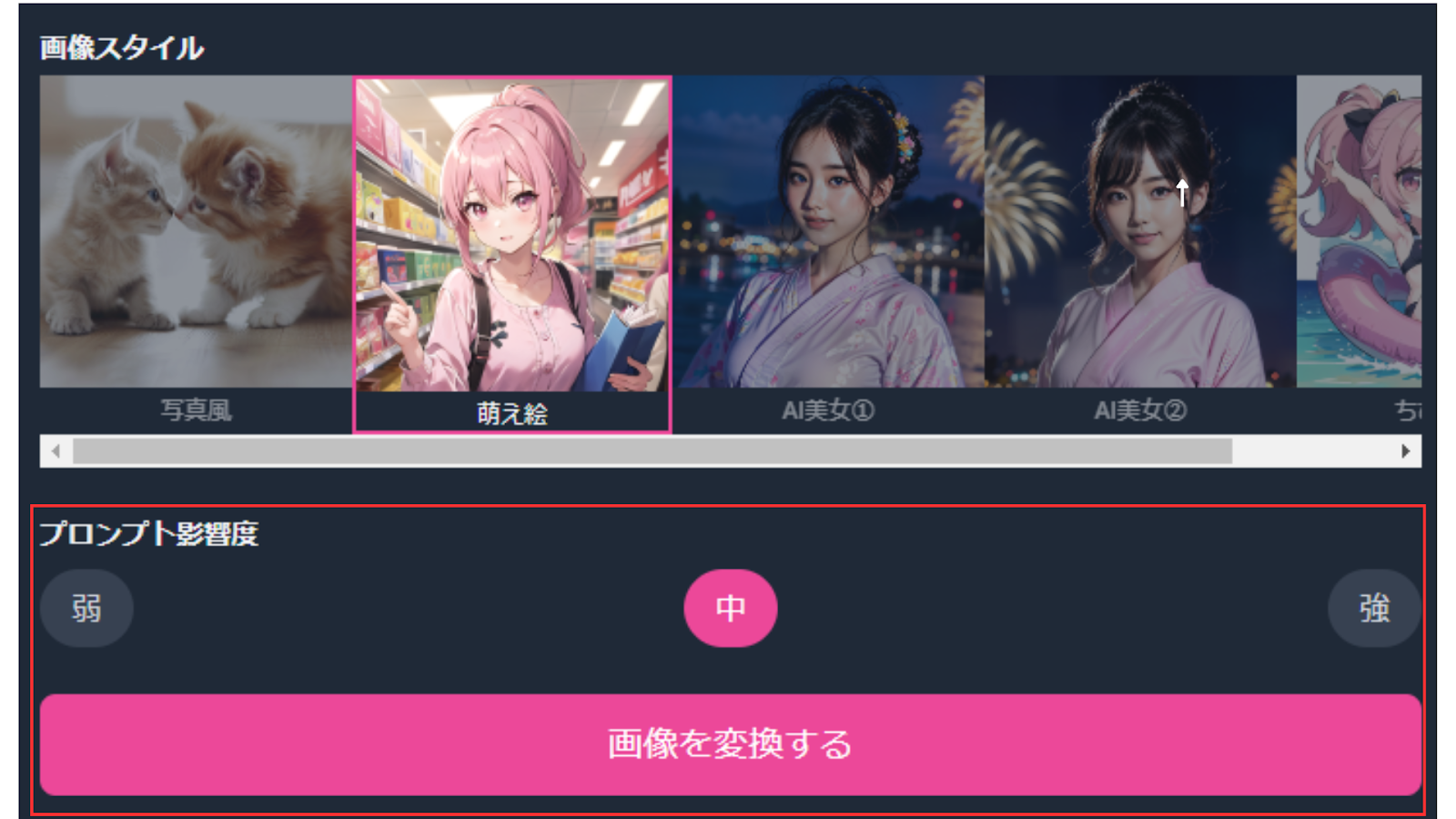
プロンプトの影響度を「弱」「中」「強」の中から一つ選び、「画像を変換する」をクリックしましょう。
どれを選択したら良いか迷ったときは「中」をおすすめします。
6.画像生成

こちらは、上記の手順で生成した画像です。写真スタイルの画像がイラスト風に変換されました。
システム内には最新の20枚の画像しか保存できません。気に入った画像が出来上がったら、必ずダウンロードしておきましょう。
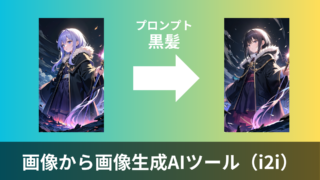
画像からAIイラストを作成する5つのポイント
画像からAIイラストを作成する際に気を付けるべきポイントを5つ紹介します。
元画像の選択
元画像は生成したいイラストのベースとなるため、適切な画像を選ぶことが重要です。元画像の構図、色調、雰囲気などが最終的なイラストに大きく影響します。
明確な指示
プロンプトには、希望するスタイルや特徴を具体的に記述しましょう。例えば、「水彩画風に」「アニメスタイルで」などのスタイル指定や、「明るい色調」「柔らかな線」など、具体的な要素を指示すると効果的です。
重要な要素の強調
元の画像の中で特に保持したい要素や、強調したい部分があれば、プロンプトでそれらを明確に指定しましょう。例えば、「中央の人物を強調」といった指示を与えることで、AIはその部分に注目して生成します。
不要な要素の除外
元の画像に含まれているが、最終的なイラストでは省きたい要素がある場合は除外指示を出します。例えば、「背景の建物を削除」などと指定すると良いでしょう。
ネガティブプロンプトの記入欄がある場合は、活用するのもおすすめです。
スタイルの一貫性
複数の画像を同じスタイルで変換したい場合は、共通のプロンプト要素を使用することで、一貫性のあるビジュアルを作成できます。シリーズ作品や同一プロジェクト内で使用したい場合に最適です。
画像を活用したAIイラストの具体例
画像を活用したAIイラストの具体例を紹介します。
眼鏡をかける

「眼鏡をかける」と指示すると、画像内の人物に眼鏡をかけることができます。
服装を変える

服装の色やテイストを変えることも可能です。今回は「青いワンピース」に変更しました。
テイストを変える

イラストを写真風、写真をイラスト、など、画像のテイストを変更することもできます。今回は、イラストを写真風に変更しています。
どのように活用しようかと迷っている方は、こちらの例も参考にしてみてください。
| 項目 | 例 |
| 画像の一部変更 | 「手に持っている本をスマートフォンに変える」「Tシャツを着た人をスーツ姿に変更」「被写体に眼鏡を追加する」など、画像の一部を変更できる |
| 画像のテイスト変更 | 「写真をアニメ風イラストに」「水彩画を写真風に」など、画像のテイストを変更できる |
| 背景の変更 | 「画像の背景を公園からビーチに変える」「画像から背景を除去するなど。背景を大幅に変更して新しいシーンが作れる |
| 特定の要素の追加 | 「何もないテーブルの上にラーメンを置く」など、画像の中に新たな画像を追加し、バリエーションを広げられる |
| 季節や時間帯の変更 | 「冬の風景を夏の風景に」「昼の景色を夜景に」といった季節や時間の変化を簡単に表現できる |
| 色合いの調整 | 「モノクロ写真をカラーに変える」「画像の色合いを暖色系から寒色系に変更する」といった調整も可能 |
画像からAIイラストを生成する具体的な活用方法3選
画像からAIイラストを生成する具体的な活用方法について見ていきましょう。
SNSやブログのコンテンツ作成
写真やスクリーンショットを元にして、簡単にユニークなイラストを作成できます。SNSのアイコンやブログのアイキャッチ画像として、より魅力的で個性的なビジュアルを作成することが可能です。
例えば、ブログの投稿用に「猫の写真」を元にして、手描き風の猫のイラストを生成すれば、他のブログと差別化を図ることができるでしょう。
商品デザインや広告のビジュアル作成
商品画像をAIに読み込ませて、その商品を強調したデザインを複数のスタイルで生成できます。特に、広告デザインで活用する場合は、同じ商品の画像を異なるコンセプトやアートスタイルで表現できるため、マーケティング効果を高められるでしょう。
例えば、 洋服の商品写真をアップロードし、様々な背景やフィルターでイラスト風の広告ビジュアルを作成できます。
プロジェクトやプレゼンテーションのビジュアル作成
プロジェクトやプレゼンテーションの資料に使用するビジュアルを、画像から生成してインパクトのあるデザインにできます。既存の写真やグラフィックをAIで加工することで、プロジェクトのイメージに合わせたビジュアルを短時間で作成可能です。
例えば、会社のロゴをアップロードして、プレゼン資料用にさまざまなアートスタイルで加工してみるのも良いでしょう。
AIイラストを利用する際の注意点
AIイラストを利用する際は、著作権について十分な配慮が必要です。
現状、文化庁はAIと著作権の関係について、「AI開発・学習段階」と「画像の生成・利用段階」で分けて考えるべきという見解を示しています。
AIの開発・学習段階では、原則として著作権者の許諾がなくとも利用が可能です。
一方AIで生成した画像等を生成・利用する段階では、通常の著作権侵害と同様に、既存の画像等との類似性や依拠性が認められた場合、著作権者は、著作権侵害として損害賠償請求や差し止め請求が行えます。個人的にAIで画像を生成して鑑賞するだけの場合は問題ありませんが、Webなどにアップロードする場合や印刷して販売する場合は、著作権について十分な配慮が欠かせません。
商用利用の可否はツールによって異なります。必ず、使用するツールの利用規約を確認しましょう。
加えて、生成AIの特性上、他のユーザーにも同様のイラストが生成される可能性があるため、特に独自性が求められる場面では注意が必要です。AIイラストを使用する際は、倫理的な問題やイラストの品質にも注意を払い、慎重に活用することが求められます。
また、画像からAIイラストを生成する際、使用する元の画像に著作権があるものを無断で利用することは著作権法に違反する可能性があります。商用利用や再配布に関する規約などを十分確認した上で、著作権フリーの画像または自分が権利を持つ画像を使用するようにしましょう。
まとめ
画像からAIイラストを生成すると、素早く、手軽にさまざまなバリエーションの画像を生成できるのが強みです。
画像の微調整が出来るため、なかなか思い通りの画像が生成できない場合の最終調整として活用するのもおすすめです。
例えば、「眼鏡をかける」「服装を変える」「背景を変える」「表情を変える」など、幅広く活用できます。なお、元の画像の著作権については十分な注意が必要です。
Ainova AIでは登録不要、無料で利用できる画像生成AIを提供しています。日本語のプロンプトで、初心者も簡単に活用できます。ぜひ、試してみてください。